
1:開啟eclipse,選擇「file——new——Java project」。
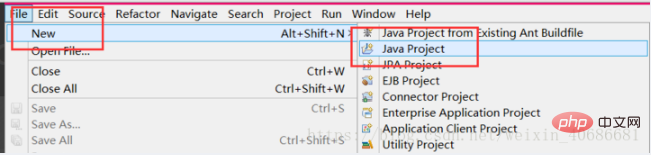
2:為我們的java專案取一個名字,然後點選完成。
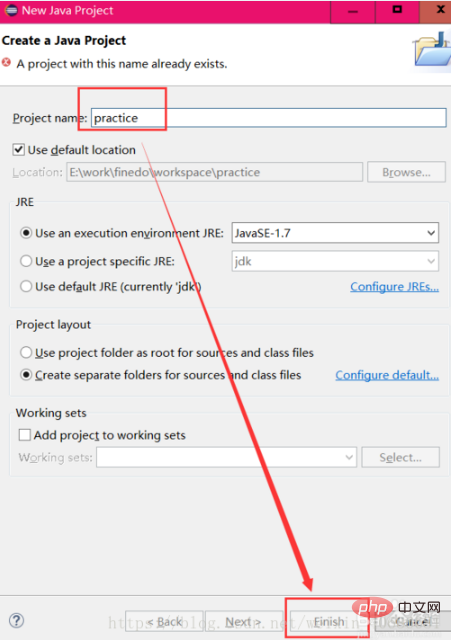
3: 這時候左邊清單就有了我們剛才新建的java項目,點開項目,在src目錄下新建一個class。
4: 在彈框中,填入我們jave程式的名字,選擇完成。
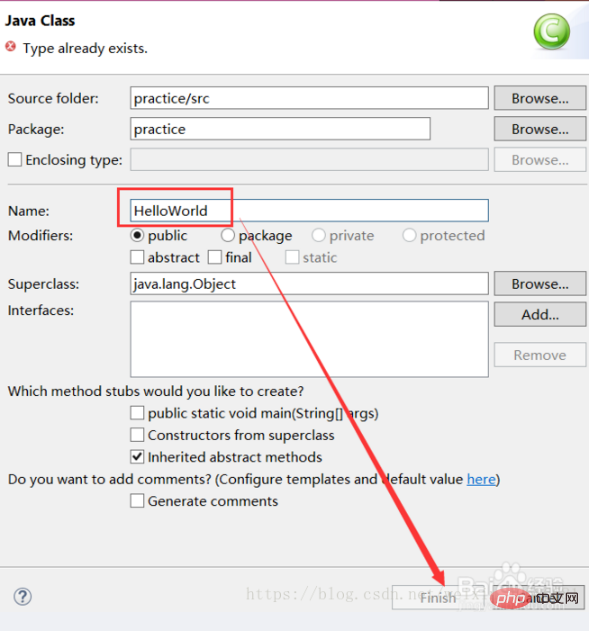
5: 這裡寫一個簡單的java程式為例,按Ctrl S鍵儲存。
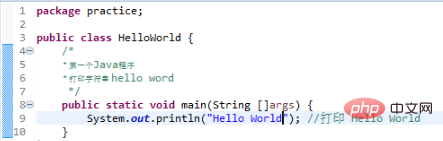
6:現在要執行java程式啦,點選上方綠色小三角,選擇run as java applacation。
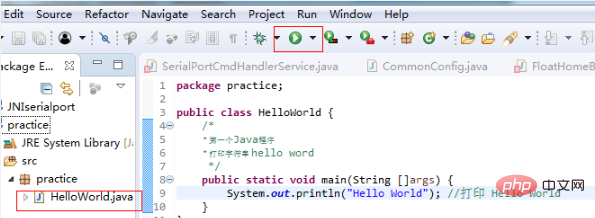
7:程式輸出結果。
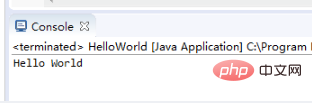
php中文網,大量的免費Java入門教學,歡迎線上學習!
以上是eclipse如何開啟java的詳細內容。更多資訊請關注PHP中文網其他相關文章!



